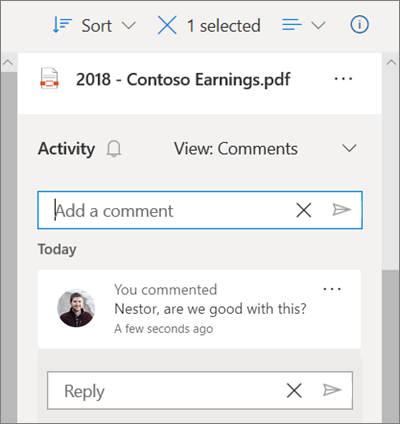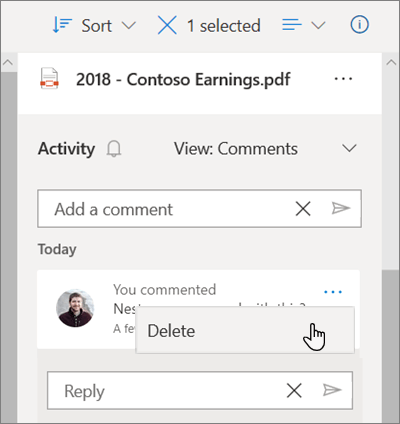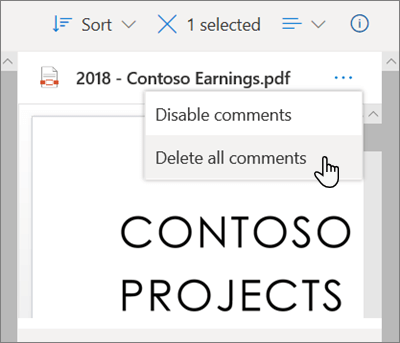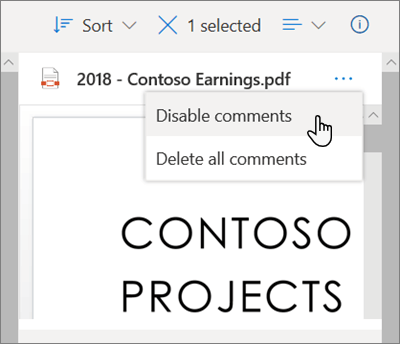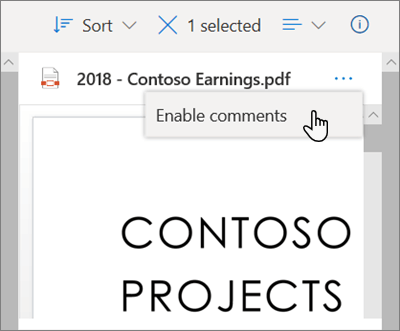Saat Anda bekerja dengan file di OneDrive, Anda memiliki fondasi untuk berbagi, mengedit, dan berkolaborasi. Dan sekarang melalui portal Web OneDrive , seperti Anda bisa mengomentari dokumen Office di Office di web, Anda bisa mengomentari tipe file lain di OneDrive di web (seperti PNGs, JPGs, atau PDF).
Anda juga bisa berkomentar saat menggunakan penampil di OneDrive (misalnya, jika Anda menggunakan penampil OneDrive untuk melihat PDF, Anda bisa menggunakan panel detail di sana untuk menambahkan komentar).
Menambahkan komentar ke file
Anda dapat menambahkan komentar ke file Anda sendiri, atau yang telah dibagikan oleh orang lain kepada Anda jika mereka telah memberi Anda izin mengedit pada file tersebut. Anda juga dapat membalas komentar yang ditinggalkan oleh Anda atau orang lain.
-
Dari daftar file, pilih file yang ingin Anda Beri komentar.
-
Pilih Informasi
-
Gulir ke bawah ke bagian pemberitahuan di panel detail , dan di bidang Tambahkan komentar , ketikkan komentar Anda.
Untuk membalas komentar, di bidang balas di bawahnya, ketikkan komentar Anda.
Catatan: Anda tidak bisa menambahkan Hentian baris atau pemformatan lainnya ke komentar. Selain itu, fitur @mention tidak tersedia untuk komentar.
Menghapus komentar
Anda dapat menghapus komentar pada file yang telah Anda bagikan dengan orang lain, atau yang telah dibagikan orang lain kepada Anda jika mereka telah memberi Anda izin mengedit pada file tersebut.
-
Dari daftar file, pilih file tempat Anda ingin menghapus komentar.
-
Pilih Informasi
-
Gulir ke bawah ke bagian pemberitahuan di panel detail , dan di samping komentar yang ingin Anda hapus, klik ikon lainnya
Perhatian: Anda tidak dapat menghapus penghapusan komentar.
Jika Anda adalah pemilik file, Anda juga bisa menghapus semua komentar yang dibiarkan pada file. Untuk menghapus semua komentar:
-
Dari daftar file, pilih file tempat Anda ingin menghapus semua komentar.
-
Pilih Informasi
-
Di bagian atas panel, di samping nama file, klik ikon lainnya
Menonaktifkan komentar
Komentar diaktifkan secara default untuk tipe file non-Office. Jika Anda adalah pemilik file, Anda bisa menonaktifkan komentar untuk siapa saja yang telah berbagi file dengan Anda, dan diberi izin Edit.
-
Dari daftar file, pilih file yang ingin Anda Aktifkan komentarnya.
-
Pilih Informasi
-
Di bagian atas panel, di samping nama file, klik ikon lainnya
Catatan: Menonaktifkan komentar akan menyembunyikan komentar yang sudah dibiarkan pada file, tapi tidak langsung menghapusnya. Jika Anda mengaktifkan kembali komentar, itu akan terlihat lagi.
Ini memungkinkan komentar di bagian pemberitahuan panel rincian untuk file tersebut.
Mengaktifkan komentar
Jika Anda adalah pemilik file, Anda bisa mengaktifkan komentar untuk diri Anda sendiri dan semua orang yang telah berbagi file dengan Anda, dan diberi izin Edit.
-
Dari daftar file, pilih file yang ingin Anda Aktifkan komentarnya.
-
Pilih Informasi
-
Di bagian atas panel, di samping nama file, klik ikon lainnya
Ini memungkinkan komentar di bagian pemberitahuan panel rincian untuk file tersebut.
Catatan: Komentar hanya dapat dilihat di panel detail pada tampilan file di OneDrive. Anda tidak akan melihat komentar di panel detail jika Anda berada dalam tampilan bersama.
Perlu bantuan lainnya?
|
|
Hubungi Dukungan Untuk mendapatkan bantuan terkait langganan dan akun Microsoft, kunjungi Bantuan Akun & Penagihan. Untuk dukungan teknis, buka Hubungi Dukungan Microsoft, masukkan masalah Anda dan pilih Dapatkan Bantuan. Jika Anda masih memerlukan bantuan, pilih Hubungi Dukungan untuk diarahkan ke opsi dukungan terbaik. |
|
|
|
Admin Admin harus melihat Bantuan untuk Admin OneDrive, Komunitas Teknologi OneDrive, atau menghubungi Dukungan Microsoft 365 untuk bisnis. |